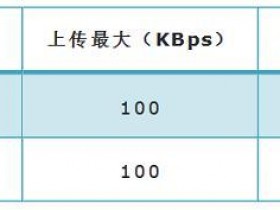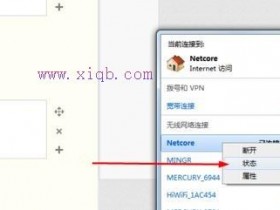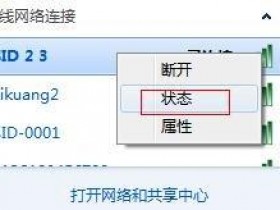- A+
校园网无线路由器调试方法!高调转起来·~~~
校园网络上网认证客户端更新后,已经可以很好的支持用户使用多种终端设备(如台式机、笔记本、平板电脑、智能手机等)通过无线网络接入校园网络,但是在用户使用无线路由器前,必须详细阅读本文并严格按照文中的说明进行操作,否则将会影响整个校园网络的正常运行。
使用无线路由器接入校园网络的配置方法(以TP-Link品牌为例,其它品牌请参考产品说明书):
1、检查无线路由器是否完好,功能是否正常,并接通电源。
2、将无线路由器LAN口(1-4号任选其一)用一根网线与计算机直接相连,此时不允许将无线路由器接入校园网络。
3、将计算机的网络连接配置为自动获取IP地址,在浏览器地址栏输入无线路由器的管理地址(以常用的TP-Link品牌为例,管理地址为192.168.1.1),输入用户名和密码(默认都是admin)打开路由器的管理界面(首次使用的新路由器会出现“设置向导”页面,可将其取消或跳过)。
4、在无线路由器管理界面中的“无线设置”页面,在“基本设置”里将SSID号(即无线网络名称)修改为容易记忆和识别的名称(仅限使用英文和数字)并保存设置。在“无线安全设置”里,将安全认证模式选择为“WPA-PSK/WPA2-PSK”,并设置至少8位的PSK密码(即无线网络密码),最后保存设置。严禁将不设置无线网络密码的无线路由器接入校园网络!(非常重要)
5、在无线路由器管理界面中的“DHCP服务器”页面,将DHCP服务器设置为“不启用”并保存设置。严禁将启用DHCP服务的路由器接入校园网络!(非常重要)
6、无线路由器设置完毕后,用网线连接墙壁信息插座和无线路由器LAN口中任意一个(注意不是WAN口,通过颜色可以区分),即可正常使用无线网络接入校园网。每台接入校园网络的终端设备都需要下载并安装上网认证客户端,Windows系统可以在10.0.1.107页面下载,苹果iOS系统(包括iPhone手机、iTouch、iPad平板电脑等)需要到苹果官方app store中搜索“drcom”并下载安装,安卓系统智能手机请到google play商城或各手机厂家官方软件商城搜索“drcom”并下载安装,其它系统(Linux系统、Mac OSX系统等)的上网认证客户端由于厂家正在开发中,请联系信息化办公室网络部咨询。
注意:在学校校园范围内,无线路由器使用的2.4GHz和5GHz频段无线网络资源归学校所有,未来学校由于建设统一的无线网络的需要,会对该频段资源进行统一规划,届时网络用户通过自用无线路由器占用的无线频段必须服从学校的统一规划和部署。
注:来源于东北电力大学信息化办公室
怎样开通校园网?
登不上校园网怎么办?
怎样在宿舍使用无线or路由器?
校园网开通步骤
第一步:充网费。在图书馆1楼大厅,有充网费的机器(在ATM机旁边),把校园卡放在感应器上就可以充网费了。 (如果遇到帐号问题,可以拨打网络中心电话:5687184)
第二步:查询IP地址。打开网络中心网站 http://netcenter.hitwh.edu.cn/,查询IP地址:
第三步:修改IP地址。依次打开:控制面板 --> 网络和Internet --> 网络和共享中心 --> 更改适配器设置,然后按下图操作:
第四步:安装客户端。下载安装校园网客户端,选择有线网卡(一般网卡名称里有PCI或PCIe字样)。账号是学号,初始密码是8位生日(例如19950101)。
客户端下载地址:1新版客户端(推荐)
下载链接:http://bbs.ghtt.net/thread-2013765-1-1.html
2老版客户端
内网链接:http://172.17.17.17/
外网链接:http://app.hitwh.net/detail/89.html
至此,全部操作完成。以后每次上网,只需要打开客户端登录一下。
如果宿舍网线接口不够用,买一个交换机就可以啦~
如何分享WiFi?
用有线校园网的同学,可以利用自己笔记本自带的无线网卡,发射出无线信号,建立覆盖宿舍的免费WiFi,供自己手机、Pad 或其他舍友使用,非常方便。
但是,客户端是禁止分享的,会弹出这个提示并掉线:
不用怕,只需要替换一个文件就能解决掉线问题~~下载破解文件:drcomrulesvr.drsc并替换就OK啦~~
详情请访问:
《破解Dr.com客户端共享无线WiFi的方法》
网址:http://bbs.ghtt.net/thread-1957508-1-1.html
可以用路由器吗?
上面提到的的方法,虽然实现了无线共享,但是要一直开着电脑,有点儿不方便。那宿舍可以用路由器吗?答案是:当然可以! 不过因为校园网是限制路由器的,所以普通的路由器没用,要用特制的路由器。
计算机专业的Shindo大神,破解并开发出了路由器上的校园网客户端EasyDrcom,改变了校园网不能用无线路由器的历史。给大神点个赞~!
推荐路由器型号: TP-LINK WR703N
EasyDrcom下载:http://bbs.ghtt.net/thread-1984091-1-1.html
路由器配置方法:http://bbs.ghtt.net/thread-1984120-1-1.html
PS:路由器配置方法稍微复杂了一些,伸手党慎用。
登录不上怎么办?
使用客户端常常会遇到各类问题,比如:
获取用户属性超时:
802.1认证错误:
等等...
遇到各类客户端问题,不要着急,先到这个帖子里面看一下:
《哈工大(威海)校园网客户端问题解决方法》
http://bbs.ghtt.net/thread-1958686-1-1.html
【校内通知】关于校园网私接无线路由器排查的通知
各校园网络接入单位及用户:
近期,学校东区、中区部分楼宇发生校园网络阻塞,正常网络用户上网延迟,甚至不能正常访问网络,经查是由于在该段网络中私接较多无线路由器引发的故障,此行为严重影响校园网的正常运行和用户的正常使用。
在校园网使用各类无线路由器(带天线或U盘形式的)其稳定性差,信道相互干扰,机器容易造成网络拥堵,严重时会导致网络汇聚设备的CPU耗尽资源后造成网络瘫痪;同时,私接的无线WiFi极容易被破解,引起未经认证的用户接入到校园网,建立非法链接、盗用网络服务、窃取正常用户信息或散发非法信息等,具有极大安全隐患与潜在犯罪风险,一旦出现问题,责任将由该私自接入无线路由的IP使用者承担。在此也郑重提醒各位固网IP用户,一旦私接无线路由,经由该IP转发的信息都会在网络中心核心设备日志中留下痕迹。
目前,校园网已经实现只要有计算机就可申请独立IP接入校园网,校园无线网的建设也正在规划中,不久就会有全校园的WiFi信号覆盖,私接无线路由既无必要也不合规。至今,因私接无线路由导致校园网发生堵塞的现象已发生多起,多次影响了校园网的正常运行,再次呼吁广大师生不要私接无线路由。
按照《齐齐哈尔大学校园网管理办法》,任何校园网用户不得在校园网内私自接入和设置网络设备,不得擅自改变IP地址使用范围和权限,请各单位对本单位使用无线路由器的情况进行自查。在自查中如有私接无线路由设备的,必须责令其立即移除。如果确因工作需要,请说明使用理由、使用地点、责任人,经单位负责人签字并加盖公章报学校校园信息化建设领导小组办公室审批并备案,限时使用。4月7日起现代教育技术中心将组织技术人员对校内各楼宇的网络接入设备进行排查,如检测出IP地址接有无线路由器或因接有无线路由器造成网络阻塞,将对该IP用户实施暂停和封闭线路端口处理。如要再次申请开通,必须经主管校长审批。
齐齐哈尔大学信息化建设领导小组办公室
2016年4月1日
校园网无线路由器进东区及关于辐射的辟谣
继元宝山之后,施工蜀黍走进东一,给大家带去了路由器还有钻头值此大小山民们纷纷发来贺电之时,小桂还想提一下目前是没有证据表明路由器的辐射对人体有害哦,所以趁着刚(mei)装(shou)好(fei)赶紧上网吧
底下的评论也是看醉了!要不要每次都在小桂下面排队形
空调会有的看着小桂真诚的眼
14级校园网相关攻略(内附翼讯如何用无线路由器以及校园网和翼讯的比较)
校园网
办理看图:
其他细节:
1.连上网线不自动跳转登陆界面的,试试打开浏览器随便开一个网页,还不跳转登陆界面的说明你的端口没开或者损坏了,看图里注意事项第四条。
2.校园网从去年开始支持pppoe拨号了,觉得网页端登陆比较卡的同学可以用pppoe拨号登陆。
①本子直接插网线拨号,
http://jingyan.baidu.com/article/a3aad71ac01384b1fb0096e9.html
点链接进去,输入帐号密码的地方输入自己的学号和密码就可以了。以后上网就直接拨号上就行了。可以用猎豹wifi或者百度wifi等软件把无线网扩算出去给其他客户端共享网络。
②用无线路由器拨号,买一只无线路由器,tplink为例:
http://jingyan.baidu.com/article/456c463b4c49440a5831441b.html
其中的上网口令和上网密码填你的学号和密码即可,配置完成后,手机平板本子直接连你的路由器就可以上网了。
优劣:学校是支持ipv6的,网线直插可以获取到ipv6地址。ipv6不消耗流量。可以谷歌(ipv6.google.com),可以上一些资源站免费下东西。详细的可以去雁塔晨钟做的西电123导航页面里的ipv6资源处看(http://123.xidian.edu.cn/)。
ipv6固然是好的,但是确定是无线路由器不支持ipv6的,你如果想上v6又想同时给手机共享wifi就比较麻烦了。②方法无线出来的网络不支持ipv6。
3.价格:每月送3g免费流量。 海棠每月15号更新;丁香每月25号更新;竹园每月5号更新。
包月套餐是150元,每月40g;200元,每月50g;每月送的3g是包含在这40g里的。。
不办理流量套餐的话,流量完了有两种方法充值,一个是网上交行充,1g 3块。一个是去买流量卡 海棠10底下的打印部就有,50块20g的流量卡。
翼讯
翼讯现在办理单月是60元6m宽带,不推荐,太贵,建议办理240半年的。
翼讯比校园网的优势是无限流量,不好的地方是下载速度有时候没校园网快,但是1m每秒的速度,喇叭觉得还是可以接收的,毕竟无限流量嘛。
办理方法也是去信息化建设处,带钱和一卡通办理,建议去之前打电话问一下信息处,大二的办理有没有开通。
密码是你身份证后6位
先登陆上去看一下能否联网。能的话继续往下看,不能联的话说明还没办理好,等吧。
接下来,开始菜单搜索:事件查看器打开。
依次进入
windows 日志,应用程序,在右边的详细信息找来源为 RasClient 的事件,一般刚连上翼讯再没干其他事情的话刚点开就能看见,一般就2-4个包 依次点开,寻找内容为这样的包:
这里的User就是你的拨号帐号 {SRUN2}x5757457466=@dx
好了获取到帐号以后,断开你的翼讯客户端,进入无线路由器设置,把拨号的上网帐号和口令分别改为刚才抓到的帐号和你的身份证后6位。
点击连接,不出意外路由器就可以拨通了,然后手机啊什么的连路由器就可以上网咯。
* * *电信做这个翼讯就是为了挣钱,既然挣钱就是不希望翼讯被wifi出去的,不然市面上的各种360wifi,小度wifi也不会这么火了~ 所以教程就学生间流传就可以啦 ,别弄的声音太大,过几个月电信打补丁把这方法封了就没的玩了…
翼讯和校园网的比较,如果40g一个月够你用的话,还是建议校园网的,毕竟速度快,还可以用来连图书馆的wifi,而且包月也便宜。如果是视频大户。。下载大户的话 翼讯就显得很不错了~ 还有一点翼讯不支持v6的 喜欢v6的孩纸还是投身校园网的怀抱吧。
顺便关于 ipv6 最近看到有人做了一个ipv6的免流量服务,原理就是学校的ipv6流量是免费的,他架设一台支持Ipv6的服务器,我们通过ipv6隧道 通过他的服务器上网,就可以免流量且无限流量了。 一个月貌似是10块钱,这几天开始测试有免费体验,有兴趣的同学可以关注一下。 (链接http://xyv6.com)
睿思
睿思是一个校内网论坛,有很多电影资源什么的都可以在上边下载,校内网是不走流量的,所以下东西大家都习惯去睿思下载。
rs.xidian.edu.cn
宽带停了,寝室校园网还能用无线路由器
寝室校园网怎么用无线路由器
其实很简单
如果你在这之前简单了解过无线路由器,知道什么是路由器登陆账号密码,WIFI加密无密码,那就简单了,往下看就好了,如果不会的话,你也往下看,看到后面你就会了。
插上路由器的电源,校园网端口与路由器的【wan口】连接。
手机或者电脑连接你的路由器发射出来的WIFI。
然后就会弹出来登陆校园网的网页,登陆即可,如果没弹出来,那就随便打开一个网页,就会出来登陆界面,然后你登陆你账号密码就可以上网了。
注意:其他设备连接此WiFi不用再输入账号密码也可以上网哦。
其实就是类似于用路由器发射出来
【student.edu.com】WiFi信号,
然后登陆就好啦!
如果你忘记了路由器的登陆和无线密码
那就往下看
每个路由器都可以网页设置管理界面,把无线路由器翻过来,查看有没有所示的纸片。上面会写有无线路由器的管理网址和账号和密码,如果你之前没有试过这个账号密码,那么输入这个账号和密码看看能不能登录。
如果以上方法都无法登录无线路由器的管理界面,那么只能把无线路由器恢复出厂设置了。恢复出厂设置后的账号和密码就是出厂是设置的账号和密码,也就是如上图一样在无线路由器上贴着的标签提示的字样。
在路由器的前或者后面面板上找到一个标识为 RESET 的圆孔,这就是路由器恢复出厂设置的复位键。在通电状态下,用一尖状物体按下RESET键5秒不放,之后会看到路由器前排指示灯中的SYS指示灯由缓慢闪烁变为快速闪烁状态后松开RESET键,之后即可恢复出厂设置。
其实恢复出厂设置是很简单的,使用尖状物体插入到路由器RESET孔建议大家用圆珠笔头,或者细坚硬的铁丝以及牙签等均可。恢复出厂设置后,用默认的路由器登录用户名与密码即可登录路由器了,一般就是路由器上贴着的标签上写有的账号和密码,即账号admin,密码admin。
然后你就可以进入管理界面,找到无线密码管理可以设定WiFi密码了。
部分图文来自百度经验
特大好消息:校园网认证升级支持教学区和研究生宿舍区无线路由器通过PPPOE拨号认证了!
校园网用户:
根据学校总体工作安排,为解决校园网内用户多类型上网终端接入和现有多种认证系统数据同步等问题,提供优质的网络服务,信息化建设处近期将逐步对南北校区教学区以及北校区学生宿舍区网络结构以及认证方式进行升级。网络升级以楼宇为单位,具体改造时间将在楼宇内张贴或发布专门通知,请用户根据通知提前做好安排。因升级过程会临时中断涉及楼宇的网络接入服务,信息化处将尽可能安排在非工作时间进行升级。
现将有关安排具体通知如下:
一、本次网络升级涉及南北校区教学区以及北校区学生宿舍区,具体实施顺序将根据工作进度,在具体实施升级的楼宇内张贴相关通知或网上发布专门通知。预计升级工作将持续1个半月。
二、升级期间,信息化处将组织人员对楼宇所有接入交换设备进行重新配置,配置期间将影响所升级楼宇用户上网,请各用户理解与配合。为最大限度降低对用户造成的影响,本次升级工作将分区域分时间进行。工作实施过程中,我们将及时发布进展情况及工作安排通报。
三、根据国家安全保密的要求和网络管理规定,本次升级后将继续实行实名认证上网管理。认证系统更换后,用户账号将沿用现有账号密码。
四、网络认证升级后,原有iNODE认证客户端将无法继续进行网络认证,用户将通过PPPoE方式进行认证。绝大多数的操作系统包括windows系统、Mac、linux、各类有线路由器、小型soho无线路由器等均可以支持PPPoE认证方式,用户可以通过简单的设置,实现PC、手机、平板电脑等各类终端的接入。
五、PPPoE认证配置使用指南:【校园版】无线路由器(打个广告,分摊服务器成本)
校园路由器
小白给大家介绍三款款网络协会的(移动联通)路由器!
————————————————————————
校园版无线路由器:
1.轻松破解学校网络限制;
2.解决电脑拨号错误的麻烦;
3.早晨不起床就上网(23点-6点断网);
4.目前只支持移动和联通用户(电信用户可以购买移动账号);
5.手机没流量不在怕,寝室轻松看高清视频;
6.一个路由器整个寝室一起用。
第一款:圆圆小小,全自动网络连接。一个wifi名字,放两个手机视频无压力!只需要RMB:100
第二款:采用双天线的设计,镜面的玻璃,外观漂亮!
使用2.4G和5G频段(两个wifi名字,5G速度更快哦!),上网速度更快,放3个手机视频无压力!
只需要RMB:150
第三款路由器:采用双天线设计,具有5G上网功能,保证用户快速上网需求,免费屏蔽视频广告功能哦!
只需RMB:200
校园宽带路由器设置指南
理工学校网络改造安装指引
请按步骤操作
宽带相关业务介绍
1.全面提速:由原来的2M提升至8M,最高达20M。
2.重新办理:所有新/旧生的宽带(包括原已报装的学生宽带)现全部需重新进行报装。
3.保障施工:每个宿舍现已布置好两条线路,请全体同学保障好这宽带线路不得损坏,两条线路,可登陆不同账号使用均不受影响。最高可以登录20个账号。(稳定的路由器),安装过程中不需要收取任何费用或购买任何设备。路由器需要学生自行设置!
4.报装流程:请同学们携带身份证原件及身份证复印件至校内中国电信理工学校营业厅即可办理。加速不加价,宽带费用不变!30元/月,充值需要带上身份证原件。
5.初次办理默认速率为4M,月租30元/月,可在手机电脑等多个终端登录,有线无线均可,仅限1个账号在线登录,不可共享。
6.办理后需要提速的,需要办理一张电信手机并且绑定,可以免费提速到8M,并且可以支持两个用户同时在线,需带身份证原件和复印件到营业厅办理,手机卡100元一张,内容有100元话费!
由同学们自行到营业厅购买无线路由器,已经有则不需要(建议购买TL-WR824N、TL-WR841N或者MERCURY-MW640R等稳定性相对较好的无线路由器)为宿舍提供wifi信号。现将无线路由器配置要求列明如下,供学生进行上网设置参考。学生自行购买的无线路由器必须支持桥接模式,并将其设置成桥接模式,接入到有线网络中,上联网线必须接路由器LAN口,而不是WAN口。具体参考设置如下:
一、无线路由器设置
1.按照无线路由器的使用说明书,使用电脑打开登陆路由器管理界面,大多数路由器管理地址为192.168.1.1
2.找到【无线设置】-【基本设置】,在【SSID】中填入无线网络的名字(建议设置成宿舍号或者统一设置成同一名字),选择信道(共1,6,11三个信道可选,建议与相邻的宿舍的信道错开),勾选开启无线功能及开启SSID广播,如下图所示:
3.进入到【无线设置】-【无线安全设置】,设置无线访问密码,如下图所示:
4.进入到【DHCP服务器】-【DHCP服务】,将路由器的DHCP关闭,如下图所示:
二、网线与路由器的连接
1.将天翼校园宽带有线网络通过网线接入路由器LAN口(切记不能接WAN口),路由器上4个一模一样的口为LAN口,如下图:
按照以上方法,网络改造完成。
三、天翼无线宽带上网流程如下:
1.学生用手机或者电脑连接无线网络后,打开浏览器,任意输入一个网址,自动弹出一个天翼校园客户端的下载地址,用户可根据自身的终端类型下载对应的客户端版本,如下图所示:
下载安装完成后,用户通过天翼校园客户端输入账号密码,拨号认证通过后即可访问互联网。
四、客服端版本
电脑版:
手机版:
输入账号密码即可上网。(密码均是你报装时留下的手机号码,初始密码是 XUESHENGHUI 请尽快更改)